- מְחַבֵּר Abigail Brown [email protected].
- Public 2023-12-17 06:48.
- שונה לאחרונה 2025-01-24 12:10.
האינטרנט מלא בגופנים בחינם ובעלות נמוכה עבור ה-Mac שלך. אתה יכול להשתמש בהם כדי להשלים את אלה שהותקנו מראש ב-Photoshop, ב-Pages ובאפליקציות אחרות שבהן אתה מזין טקסט.
אתה לא צריך להיות מקצוען גרפיקה כדי להזדקק או לרצות אוסף גדול של גופנים. ישנן הרבה תוכניות פרסום שולחניות ידידותיות למתחילים (או מעבדי תמלילים עם תכונות פרסום שולחני), וככל שתצטרכו לבחור מבין יותר גופנים וקליפ ארט, כך יש לכם יותר אפשרויות ליצירת כרטיסי ברכה, ניוזלטרים משפחתיים או פרויקטים אחרים.
ההוראות במאמר זה חלות על Mac OS X Jaguar (10.2) ואילך.
הערות על התקנת גופנים
גם OS X וגם macOS יכולים להשתמש בקבצים בפורמטים שונים, כולל TrueType (.ttf), TrueType Collection (.ttc), TrueType משתנה (.ttf), OpenType (.otf), OpenType Collection (.ttc) ומתחיל עם גופני Mojave-OpenType-SVG.
לפני שתתקין משהו, הקפד לצאת מכל היישומים הפתוחים. אפליקציות פעילות לא יוכלו לראות משאבים חדשים עד שתפעיל אותם מחדש. על ידי סגירת הכל, אתה מובטח שכל דבר שתפעיל לאחר ההתקנה יכול להשתמש בגופן החדש.
ל-Mac שלך יש כמה מקומות שבהם ניתן להתקין גופנים. המיקום שתבחר תלוי אם אתה רוצה שמשתמשים אחרים במחשב שלך (אם יש) או אנשים אחרים ברשת שלך (אם רלוונטי) יוכלו להשתמש בפונטים החדשים.
כיצד להתקין גופנים רק עבור החשבון שלך
כדי להתקין גופנים כך שהם יהיו זמינים רק לך, פתח חלון Finder וגרור אותם לתיקיית הספרייה הביתית שלך בכתובת [שם המשתמש שלך]> Library > גופנים.
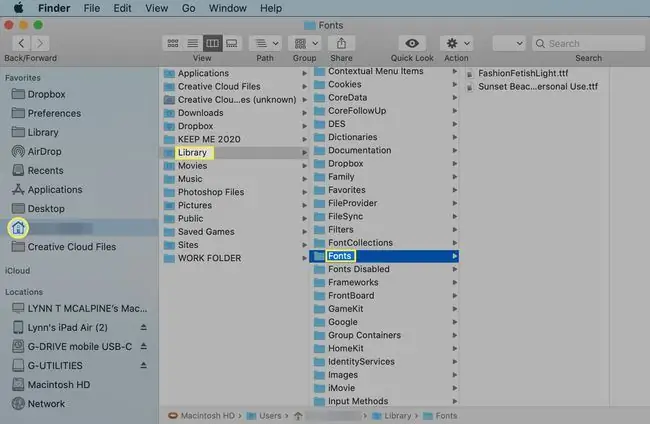
ייתכן שתבחין ש-macOS ומערכות ההפעלה הישנות יותר של OS X מסתירות את תיקיית הספרייה שלך. גש אליו על ידי החזקת Option תוך כדי פתיחת התפריט Go בחלק העליון של Finder ובחירה בו שם. לאחר שתהפוך את תיקיית הספרייה לגלויה, תוכל לגרור אליה גופנים חדשים.
כיצד להתקין גופנים עבור כל החשבונות לשימוש
כדי להפוך את הגופנים שאתה מוסיף לזמינים לכל מי שמשתמש במחשב שלך, גרור אותם לתיקיה Fonts בספריית כונן האתחול. לחץ פעמיים על סמל כונן האתחול בשולחן העבודה שלך כדי לגשת לתיקיית הספרייה או בחר את הכונן הקשיח במקטע מיקומים של Finder. בחר את תיקיית הספרייה כדי לפתוח אותה וגרור את הקבצים לתיקיית הגופנים.
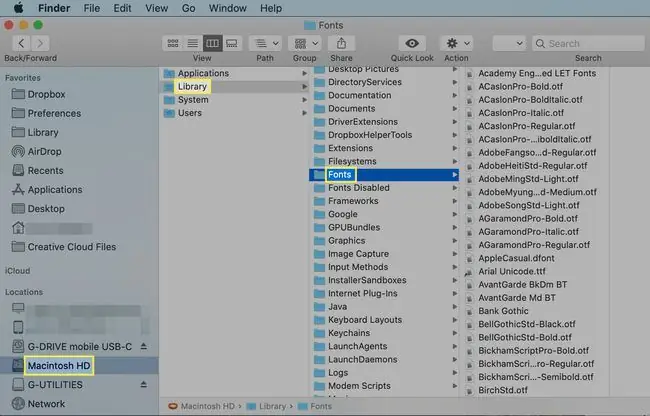
תצטרך לספק סיסמת מנהל מערכת כדי לבצע שינויים בתיקיית הגופנים.
איך להתקין גופנים עבור כל משתמשי הרשת
כדי להפוך את הגופנים החדשים לזמינים לכל אחד ברשת שלך, מנהל הרשת שלך צריך להעתיק אותם ל- Network/Library/ Fonts תיקיה.
כיצד להתקין גופנים עם ספר גופנים
Font Book הוא אפליקציה שמגיעה עם ה-Mac ומפשטת את תהליך ניהול הגופנים, כולל התקנה, הסרה, צפייה וארגון שלהם. אתה יכול למצוא אותו בתיקייה Applications שלך
יתרון אחד בשימוש בתוכנה זו הוא שהיא יכולה לאמת קובץ וליידע אותך אם הוא פגום או מתנגש עם גופים אחרים שכבר התקנת.
כדי להשתמש בספר גופנים:
- הורד גופן חדש מהאינטרנט.
- מצא את הקובץ בתיקייה Downloads שלך (או לכל מקום שאתה שולח פריטים שאתה מוריד) ולחץ עליו פעמיים כדי להרחיב אותו אם הוא דחוס.
-
פתוח ספר גופנים.
בחר File ובחר Add Fonts בתפריט הנפתח.

Image -
נווט אל הגופן שהורדת ולחץ עליו כדי להוסיף אותו לספר הגופנים. בחר את הגופן בספר גופנים כדי לראות תצוגה מקדימה.

Image -
לפני שאתה משתמש בגופן, אמת אותו כדי לוודא שהוא בטוח לשימוש. בחר את הגופן ובחר Validate Font בתפריט File כדי ליצור חלון אימות גופן.

Image -
אם מתעוררות בעיות כלשהן בחלון אימות גופן, לחץ על החץ לצד הגופן הבעייתי לקבלת מידע נוסף. הבעיות כוללות חוסר תאימות לתכונות כגון גופנים כפולים. לבדיקות שהקובץ עובר יש לצידן סימן ביקורת ירוק, בעוד שלכשלים יש משולש צהוב עם סימן קריאה.

Image
איך להפעיל ולהשבית גופנים בספר גופנים
כאשר אתה מתקין גופן בספר גופנים, הוא מופעל באופן אוטומטי. עם זאת, אתה יכול להפעיל ולנטרל גופנים כרצונך, וזה מועיל במיוחד אם יש לך ספריית גופנים עצומה ואינך רוצה לחפש ברשימה ארוכה של גופנים רק את הגופנים שאתה צריך.
בחר גופן בספר גופנים. בחר Edit בשורת התפריטים של ספר גופנים ובחר השבת "[שם גופן]" בתפריט הנפתח.
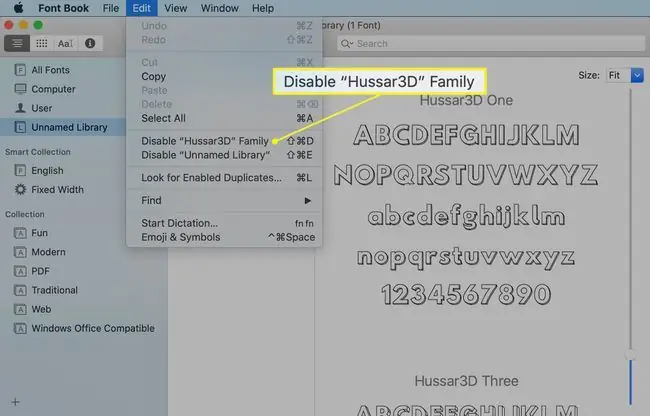
זה משבית את הגופן, אבל זה לא מסיר אותו או מסיר אותו מהמחשב שלך. אתה יכול להפעיל אותו מחדש בכל עת.
כדי להפעיל גופן, פתח את ספר הגופנים ובחר כל הגופנים או תיקיה אחרת. גופנים שאינם מופעלים באפור ברשימה ולידם מופיעה המילה "כבוי".
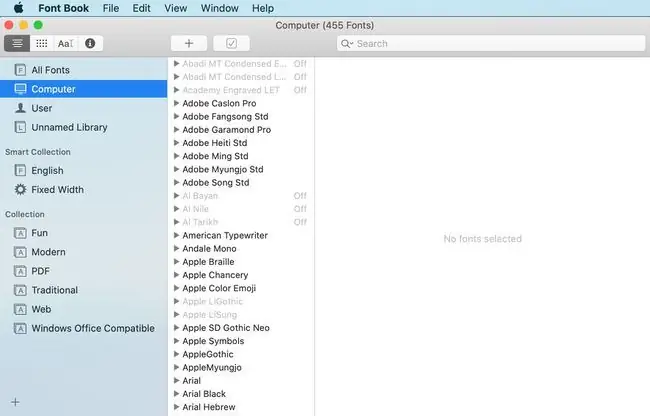
בחר אחד מהגופנים כבוי ובחר ערוך בשורת התפריטים של ספר הגופנים ובחר אפשר "[שם גופן]"בתפריט הנפתח.
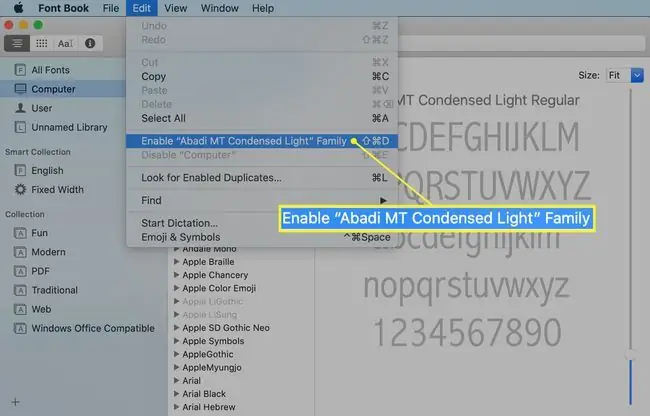
איך להסיר את התקנת גופנים
כדי להסיר את התקנת הגופנים ולהסיר אותם מה-Mac, פתח את ספר הגופנים וסמן את הגופן שברצונך להסיר. אתה יכול גם להסיר משפחת גופנים שלמה או אוסף שלם של גופנים.
מהתפריט File, בחר הסר "[שם הגופן]" ואשר את המחיקה.
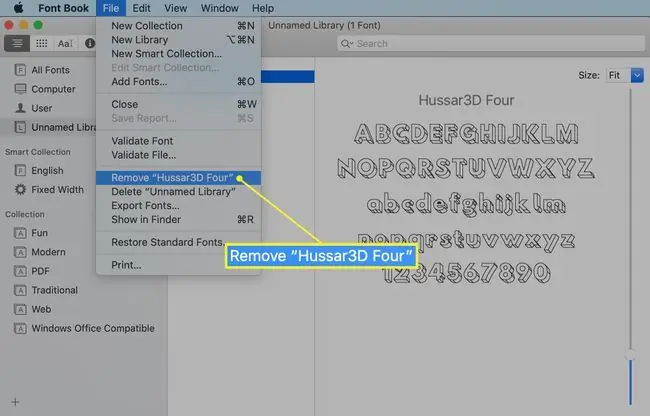
הגופן שהוסר מועבר לפח. רוקן את האשפה והפעל מחדש את ה-Mac כדי למנוע התנגשויות גופנים.






